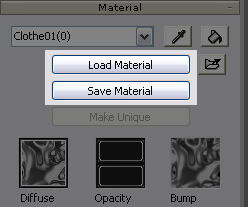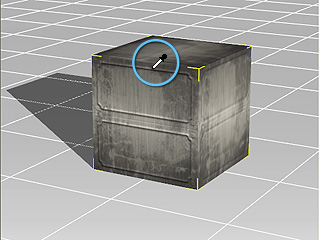Laden und Speichern von Materialien
Materialeinstellungen und Texturen können beide als Materialdatei gespeichert
und zurück auf die Netze in 3DXchange geladen werden.
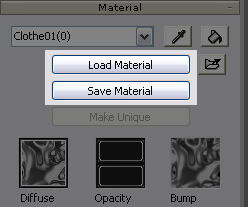
Material laden
-
Wählen Sie den Ziel Netzknotenpunkt bei dem eine Materialänderung
vorgenommen werden soll.
-
Klicken Sie den Material laden Button und öffnen Sie das Material
im Windows Explorer.
-
iClone bietet eine Materialbibliothek in der Vorlagen
für die Nutzung bereit gestellt sind, deren Textureinstellungen
optimiert wurden. Die Erweiterung für Materialvorlagen ist .iMtl.
(Sie finden sie unter C:\Documents and Settings\All Users\Documents\Reallusion\Template\iClone
5 Template\iClone Template\Materials Lib)
-
Alternativ klicken Sie den Öffnen
 Button, um den Materialordner in der Bibliothek zu öffnen.
Button, um den Materialordner in der Bibliothek zu öffnen.
-
Wechseln Sie den Ansichtsmodus, um die Miniaturbilder der Materialvorlagen
anzusehen. Um ein Material aufzulegen fügen Sie das gewählte Material
mittels Drag-und-Drop auf den Ziel Knotenpunkt in 3DXchange ein.


Material speichern
Wenn Sie die Materialeinstellungen modifiziert und als neue Materialvorlage
gespeichert haben, können Sie diese wiederholt nutzen.
Als Materialvorlage speichern
-
Nutzen Sie das Auswählen Werkzeug, um das Material
von wo sie möchten auszuwählen und die Textureinstellungen als
Materialvorlage zu speichern.
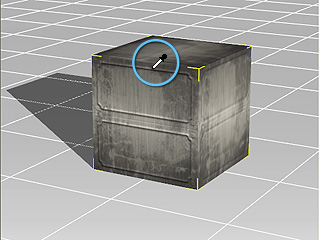
-
Klicken Sie den Material speichern Button.
-
Öffnen Sie den Zielordner, um die Vorlage zu speichern.
Was wird in einer Materialvorlage gespeichert?
Alle Materialien beeinflussen
Wenn ein Netz mehrere Material IDs beinhaltet, kann es schwierig sein die
Textureinstellungen individuell anzupassen. 3DXchange bietet
eine Funktion, mit der Sie alle zur gleichen Zeit ändern können.
-
Wählen Sie im Material wählen Aufklappmenü
ein Material, das geändert werden soll.
-
Modifizieren Sie diese Parameter: Streuungsfarbe, Umgebungsfarbe,
Spiegelungsfarbe, Deckkraft, Selbstbeleuchtung, Spiegelung
und Glanz.
(Für weitere Informationen über die Auswirkungen dieser Einstellungen
sehen Sie bitte im Kapitel Modifikation
von Textureinstellungen- fortgeschritten nach.)
-
Aktivieren Sie Alle Materialien beeinflussen, um diese
Einstellungen auf alle Materialien in der Liste zu übertragen.

|

|

|
|
Ursprüngliches Aussehen des Netzes.
|
Eines der Materialien wurde modifiziert.
Streuungsfarbe: Blau
Umgebungsfarbe: Dunkelblau
Alle Materialien beeinflussen: nicht aktiviert
|
Alle Materialien beeinflussen: aktiviert.
|
|
Bitte beachten Sie:
|
-
Bitte besuchen Sie unseren Online
Content Store für eine komplette Kollektion von Total
Materials - fotorealistische, nahtlose, gekachelte und
hochwertige iClone Materialien.
|
 Button, um den Materialordner in der Bibliothek zu öffnen.
Button, um den Materialordner in der Bibliothek zu öffnen.